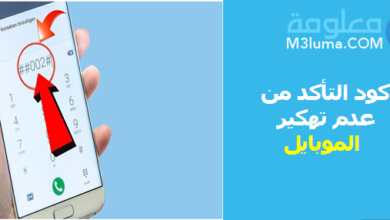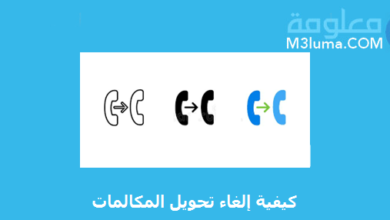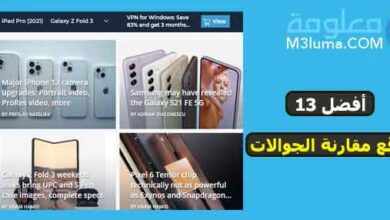في يومنا هذا ومع التطور التكنولوجي أصبح العديد من هواتف الآن قادرة على الاتصال بجهاز كمبيوتر لاسلكيًا سواء هواتف تعمل بنظام الأندرويد أو أيفون، ولكن عندما تكون لديك الكثير من الملفات والصور وترغب في نقلها إلى الكمبيوتر فإنه يتعين عليك توصيل الهاتف بجهاز الكمبيوتر عبر كابل USB. لكن لسوء الحظ، يمكن أن تواجه مشكلة أن هاتفك لا يظهرعلى جهاز الكمبيوتر على الرغم من أنه يشحن.
قد تكون مشكلة الاتصال هذه محبطة للغاية وتحدث مع العديد من أجهزة الأندرويد و iPhone. لذلك قد تتساءل وتقول ماذا أفعل؟
في هذا المقال خصصت لك قائمة شاملة لكل الحلول الموثوقة التي يمكنك الإعتماد عليها في حل مشكلة عند توصيل الموبايل بالكمبيوتر يشحن فقط لكل من أجهزة الأندرويد و iPhone.
اقرأ أيضا:
كيفية تحديث الاندرويد من الكمبيوتر بسهولة
افضل 9 برامج لعمل نسخة احتياطية للاندرويد على الكمبيوتر
بعض الحلول الموثوقة بالنسبة لجهاز أندرويد
الطريقة 1: حل مشكلة عند توصيل الموبايل بالكمبيوتر عن طريق إعادة تشغيل أجهزتك وتجربة منفذ USB آخر
إذا كنت تستخدم جهاز الكمبيوتر والهاتف الذي يعمل بنظام التشغيل أندرويد لفترة طويلة، فقد يصبح الجهاز غير مستجيب ومن ثم لن يتم اكتشاف هاتفك عبر USB ولكن لا يزال يتم شحنه. لدلط وقبل تجربة أي شيء آخر، قد يساعدك إعادة تشغيل أجهزتك في حل مشكلة الاتصال هذه، للقيام بذلك، اتبع الخطوات التالية:
الخطوة 1:
قم بفصل كابل USB وأعد تشغيل الكمبيوتر وكذلك هاتف أندرويد.
الخطوة 2:
بمجرد إعادة تشغيل الأجهزة بالكامل، أعد توصيل هاتفك الذي يعمل بنظام أندرويد بمنفذ USB آخر على جهاز الكمبيوتر الخاص بك.
إذا لم تساعد إعادة التشغيل البسيطة في حل مثل هذه المشكلات، فيمكنك حينئذٍ المضي قدمًا إلى حلول أخرى.
الطريقة 2: حل مشكلة عند توصيل الموبايل بالكمبيوتر عن طريق استخدام كبل USB مختلف
السبب الرئيسي وراء عدم اتصال هاتف أندرويد بجهاز الكمبيوتر ويشحن فقط هو كبل USB الذي يمكن أن يكون تالف. لذا يرجى التأكد من استخدام الكبل المناسب، حيث لا يمكن استخدام جميع كبلاتUSB لنقل البيانات.
حاول أن تأخذ كبل USB أصليمختلف ومن ثم قم بتوصيل هاتفك أندرويد مباشرة بجهاز الكمبيوتر سطح المكتب أو الكمبيوتر المحمول وبعد ذلكقم بالتحقق مما إذا كان الكمبيوتر يمكنه التعرف على الجهاز الأندرويد.
الطريقة 3: حل مشكلة عند توصيل الموبايل بالكمبيوتر عن طريق تصحيح أخطاء USB على هاتف أندرويد
تذكر أنه يجب تصحيح أخطاء USB على هاتف أندرويد الخاص بك سيتيح لك الوصول مباشرة إلى هاتفك ونقل التطبيقات وتثبيتها. إذا لم تكن قد قمت بذلك، فيرجى اتباع الخطوات أدناه:
الخطوة 1:
على هاتف أندرويد الخاص بك، انتقل إلى “الإعدادات: Settings” ثم الى “حول (أو حول الهاتف): About ( or About phone)” ومن ثم اضغط انقر على “BuildNumber” سبع مرات.
الخطوة 2:
هنا ستتمكن من رؤية “Developer Option”، اضغط عليها ثم قم بتفعيل “تصحيح أخطاء USB”.
الخطوة 3:
عندما ترى رسالة “السماح بتصحيح الأخطاء: Allow USB debugging” على هاتفك، فقط اضغط على “موافق”.
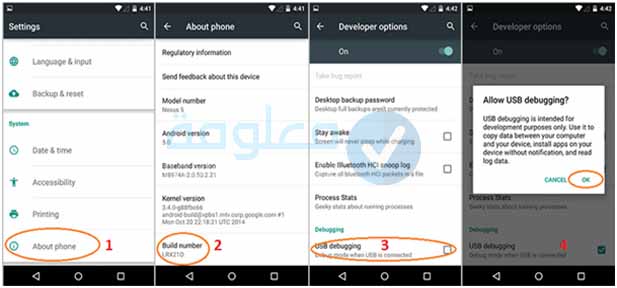
وأخيراً ستكون قم تمكنت من تصحيح أخطاء USB على أندرويد الخاص بك.
الطريقة 4: حل مشكلة عند توصيل الموبايل بالكمبيوتر عن طريق توصيل أندرويد كجهاز وسائط (MTP)
يمكن توصيل هاتف أندرويد الخاص بك بالكمبيوتر لشحنه فقط، في مثل هذه الحالة، لن يتمكن الكمبيوتر من التعرف عليه. كل ما عليك فعله هو ضبط اتصال USB كوضع MTP. وإليك كيفية القيام بذلك:
الخطوة 1:
قم بتوصيل هاتف أندرويد الخاص بك بالكمبيوتر عبر كابل USB.
الخطوة2:
اسحب شريط الإشعارات لأسفل واختر “اتصال USB بالكمبيوتر: USB computer connection”.
الخطوة 3:
من قائمة الخيارات، حدد “جهاز الوسائط (MTP) “وقم بتوصيل جهاز أندرويد بجهاز الكمبيوتر، هكذا سيتعرف الكمبيوتر اعلى هاتفك أندرويد بشكل صحيح.
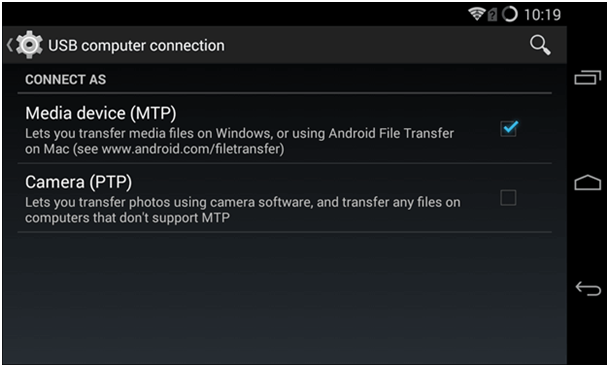
ملاحظة:
اعتمادًا على الشركة المصنعة للجوال، قد يكون لخيار MTP أسماء مختلفة مثل “Transfer files” أو “Device File Manager”.
الطريقة 5: حل مشكلة عند توصيل الموبايل بالكمبيوتر عن طريق توصيل أندرويد كجهاز تخزين USB كبير السعة
على غرار توصيل بطاقة SD خارجية أو محرك أقراص فلاش USB بجهاز الكمبيوتر الخاص بك، يتم توصيل بعض أجهزة أندرويد القديمة كأجهزة تخزين USB كبيرة السعة، إليك ما عليك القيام به:
الخطوة 1:
قم بتوصيل هاتف أندرويد بجهاز الكمبيوتر أو الكمبيوتر المحمول من خلال كابل USB.
الخطوة 2:
مرر شريط التنبيهات لأسفل واختر الخيار “متصل كجهاز وسائط: Connected as a media device”.
الخطوة 3:
اضغط على “USB Mass Storage Device” وسوف يتعرف الكمبيوتر على هاتفك أندرويد بكل بساطة.
الطريقة 6: حل مشكلة عند توصيل الموبايل بالكمبيوتر عن طريق تنظيف أجهزة USB الأخرى الموجودة على الكمبيوتر
في بعض الأحيان لا يتعرف الكمبيوتر على هاتفك لأنه “يتذكر” الكثير من أجهزة USB المختلفة وقد يصل عدد برامج التشغيل المثبتة بالمئات، يمكنك استخدام أداة خارجية مثل USBDeview لإدارة جميع أجهزة USB بسهولة وإلغاء تثبيت الأجهزة غير الضرورية.
الطريقة 7: حل مشكلة عند توصيل الموبايل بالكمبيوتر عن طريق تحديث MPT USB Device Driver
إذا لم تساعد النصائح المذكورة أعلاه في حل مشكلة الاتصال بالنسبة لك، فقد تكون لديك مشكلة في برنامج التشغيل، في هذه الحالة، يمكنك محاولة تحديث برامج تشغيل جهاز MTP USB:
الخطوة 1:
اضغط على الزرين Win + X من لوحة المفاتيح ومن ثم اختر “Device Manager” من القائمة.
الخطوة 2:
انقر بزر الماوس الأيمن على جهاز أندرويد المتصل واختر “تحديث برنامج التشغيل: Update Driver Software”.
الخطوة 3:
انقر فوق “تصفح جهاز الكمبيوتر الخاص بي للحصول على برنامج التشغيل: Browsemy computer for driver software: ومن ثم اضغط على خيار “اسمح لي بالاختيار من قائمة برامج تشغيل الجهاز على جهاز الكمبيوتر الخاص بي: Let me pickfrom a list of device drivers on my computer”.
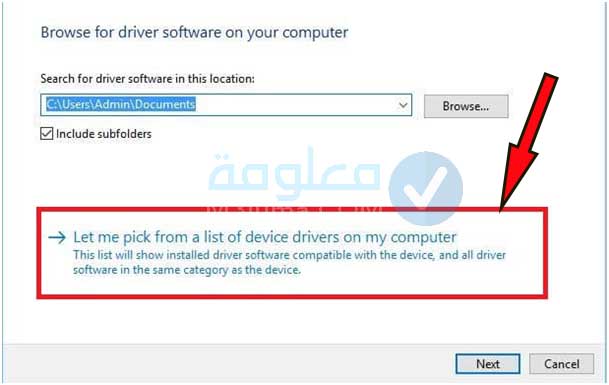
الخطوة 4:
قم باختيار “MTP USB Device” من القائمة واضغط على “التالي”، وسيقوم ويندوز بتحديث برنامج تشغيل الجهاز وسيتم التعرف على جهاز أندرويد الخاص بك.
الطريقة 8: حل مشكلة عند توصيل الموبايل بالكمبيوتر عن طريق إعادة تثبيت برنامج تشغيل Android USB
لم يتعرف الكمبيوتر على جهاز أندرويد الخاص بك لأن برنامج تشغيل USB غير مثبت بشكل صحيح أو قديم. وبالتالي، يمكنك اختيار إعادة تثبيت برنامج تشغيل USB المناسب لجهاز أندرويد الخاص بك على الكمبيوتر. إليك ما عليك القيام به:
الخطوة 1:
قم بتوصيل هاتف أندرويد بجهاز الكمبيوتر وافتح “Device Manager” بالضغط على زر Windows + X.
الخطوة 2:
حدد موقع جهاز أندرويد الخاص بك ضمن “الأجهزة المحمولة: Portable Devices” وانقر فوقه بزر الماوس الأيمن، ثم اختر خيار “إلغاء التثبيت: Uninstall”.
الخطوة 3:
انتظر حتى يقوم ويندوز بإلغاء تثبيت برنامج التشغيل. ثم افصل هاتف أندرويد وأعد توصيله.
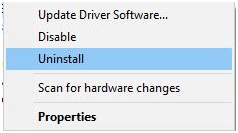
هكذا سيقوم ويندوز بإعادة تثبيت برامج تشغيل أندرويد ومن ثم سيكتشف جهاز أندرويد الخاص بك.
الطريقة 9: حل مشكلة عند توصيل الموبايل بالكمبيوتر عن طريق تحديث جهاز الكمبيوتر الخاص بك أو إصدار أندرويد
في بعض الأحيان قد يكون هناك بعض الأخطاء في البرنامج وقد يساعد تحديث جهاز الكمبيوتر أو إصدار أندرويد بالفعل في حل المشكلة. لذلك انتقل إلى إعدادات جهاز الكمبيوتر أو هاتف أندرويد وابحث عن التحديثات. إذا كان هناك أي تحديثات، قم بتثبيتها.
بعض الحلول الموثوقة بالنسبة لجهاز أيفون
الطريقة1: حل مشكلة عند توصيل الموبايل بالكمبيوتر عن طريق بعض النصائح الأساسية
عندما تلاحظ أن جهاز iPhone الخاص بك لم يتصل بجهاز الكمبيوتر لكن يشحن، فإليك بعض النصائح الأساسية التي يمكنك التحقق منها أولاً:
- تحقق مما إذا كان كابل Lightning مكسورًا. إذا تم كسره، فحاول استخدام واحدة جديدة لتوصيل جهاز iPhone بجهاز الكمبيوتر الخاص بك.
- إذا كان كابل Lightning الحالي في حالة جيدة، فحاول توصيل جهاز iPhone بمنفذ USB آخر. تحقق مما إذا كان iPhone الخاص بك يمكنه توصيل جهاز الكمبيوتر الخاص بك.
- افصل جهاز iPhone الخاص بك ثم أعد توصيله بجهاز الكمبيوتر الخاص بك، إذا استمرت هذه المشكلة، فحاول إعادة تشغيل جهاز iPhone وجهاز الكمبيوتر الخاص بك، ثم قم بتوصيل جهاز iPhone بجهاز الكمبيوتر الخاص بك مرة أخرى.
- افتح قفل iPhone الخاص بك قبل أن تحاول توصيله بجهاز الكمبيوتر الخاص بك، وعند توصيل جهاز iPhone، انقر على “Trust” عندما يُطلب منك تحديد “Trust” أو “عدم الوثوق بجهاز الكمبيوتر: Don’t Trust your computer”.
إذا استمرت جهاز iPhoneالخاص بك بالشحن فقط يمكنك تجربة الطرق التالي أدناه.
الطريقة 2: حل مشكلة عند توصيل الموبايل بالكمبيوتر عن طريق تحديث iTunes وويندوز
من المحتمل أن تكون هذه المشكلة ناتجة عن نظام iTunes أو ويندوز القديم، لذلك حاول تحديث iTunes إلى أحدث إصدار ثم قم بإجراء تحديث لنظام ويندوز لمعرفة ما إذا كان بإمكانك إصلاح هذه المشكلة.
إذا لم تكن قد قمت بتثبيت iTunes على جهاز الكمبيوتر الخاص بك، فانقر هنا لتنزيل iTunes من موقعه الرسمي ثم قم بتثبيته على جهاز الكمبيوتر الخاص بك.
الرابط: https://www.apple.com/itunes/
إذا كان نظام التشغيل الحالي على جهاز الكمبيوتر الخاص بك هو ويندوز 10، فسيقوم iTunes بتحديث نفسه تلقائيًا عند إصدار الإصدار الجديد، وإذا كنت تستخدم Windows 7 أو Windows 8 / 8.1، فيمكنك اتباع الإرشادات أدناه لتحديث iTunes:
الخطوة 1:
قم بتشغيل iTunes.
الخطوة 2:
انقر فوق “Help” ثم حدد “التحقق من وجود تحديثات: Check for Updates”.
الخطوة 3:
بعد تحديث iTunes إلى أحدث إصدار، انتقل وتحقق من توفر أي تحديثات ويندوز.
الخطوة 4:
بعد إجراء تحديث لويندوز، حاول توصيل جهاز iPhone بجهاز الكمبيوتر الخاص بك.
وهكذا ستتمكن من حل مشكلة عند توصيل الموبايل بالكمبيوتر يشحن فقط، لكن إذا استمرت هذه المشكلة، فجرّب الطريقة التالي أدناه.
اقرأ أيضا:
تحميل برنامج itunes مضغوط
الطريقة 3: حل مشكلة عند توصيل الموبايل بالكمبيوتر عن طريق تحديث برنامج التشغيل لجهاز Apple iPhone
حاول تحديث برنامج التشغيل لجهاز iPhone لمعرفة ما إذا كان يمكنك حل هذه المشكلة، وإليك كيفية القيام بذلك:
الخطوة 1:
افصل جهاز iPhone الخاص بك عن جهاز الكمبيوتر الخاص بك وأغلق iTunes.
الخطوة 2:
افتح جهاز iPhone الخاص بك وانتقل إلى الشاشة الرئيسية.
الخطوة 3:
أعد توصيل جهاز iPhone بجهاز الكمبيوتر الخاص بك، إذا تم فتح iTunes، قم بإغلاقه.
الخطوة 4:
على لوحة المفاتيح، اضغط على الزرين Win + R في نفس الوقت لفتح مربع الأوامر Run. قم بكتابة الأمر devmgmt.mscومن ثم انقر على الزرEnterمن أجل فتحDevice Manager.
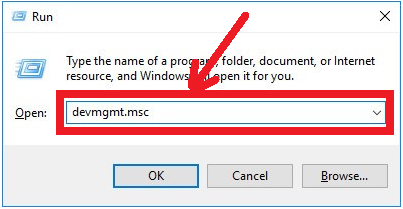
الخطوة 5:
انقر نقرًا مزدوجًا فوق Portable Devices لتوسيع القائمة، من ثم انقر بزر الماوس الأيمن فوق Apple iPhone ثم حدد “تحديث برنامج التشغيل: Update driver”.
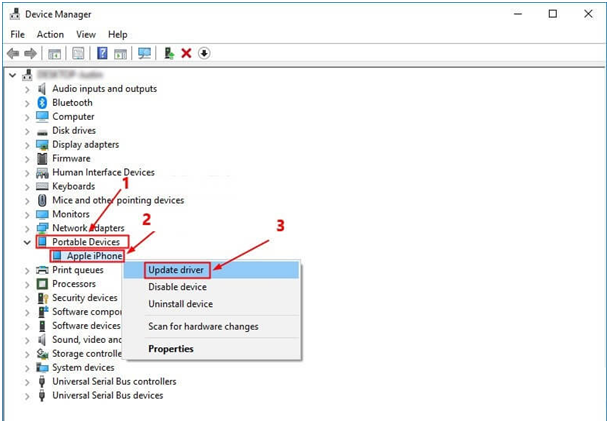
الخطوة 6:
حدد البحث تلقائيًا عن برنامج التشغيل المحدث واتبع الإرشادات التي تظهر على الشاشة لتحديث برنامج التشغيل لجهاز Apple iPhone.
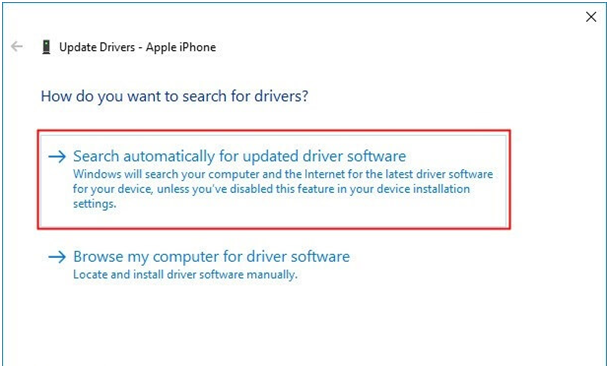
الخطوة 7:
افتح iTunes ثم قم بتوصيل جهاز iPhone بجهاز الكمبيوتر الخاص بك.
ملاحظة:
إذا استمرت المشكلة. أي إذا لم يتصل iPhone بجهاز الكمبيوتر الخاص بك بعد تحديث برنامج التشغيل لجهاز Apple iPhone، حاول إعادة تثبيت برنامج تشغيل Apple Mobile Device USB.
اقرأ أيضا:
تغيير مكان حفظ النسخة الاحتياطية للايفون في الويندوز
الطريقة 4: حل مشكلة عند توصيل الموبايل بالكمبيوتر عن طريق إعادة تثبيت برنامج تشغيل Apple Mobile Device USB
يمكنك محاولة إعادة تثبيت برنامج تشغيل Apple Mobile Device USB إذا لم يتمكن الكمبيوتر من التعرف على جهاز iPhone الخاص بك. إذا قمت بتنزيل iTunes من موقع الويب الرسمي لشركة Apple، فيمكنك اتباع الخطوات أدناه لإعادة تثبيت برنامج تشغيل Apple Mobile Device USB:
الخطوة 1:
قم بفصل جهاز iPhone الخاص بك عن جهاز الكمبيوتر الخاص بك وأغلق iTunes.
الخطوة 2:
افتح جهاز iPhone الخاص بك وانتقل إلى الشاشة الرئيسية.
الخطوة 3:
أعد توصيل جهاز iPhone بجهاز الكمبيوتر الخاص بك. إذا تم فتح iTunes، قم بإغلاقه.
الخطوة 4:
على لوحة المفاتيح، اضغط على الزرين Win + R في نفس الوقت لفتح مربع الحوار “Run”. اكتب الأمر اسفله واضغط على Enter.
٪ ProgramFiles٪ \ Common Files \ Apple \ Mobile Device Support \ Drivers
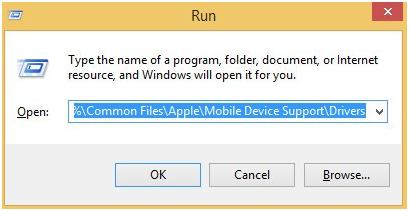
الخطوة 5:
في النافذة المنبثقة، انقر بزر الماوس الأيمن فوق ملف usbaapl64.inf أو usbaapl.inf وحدد تثبيت.
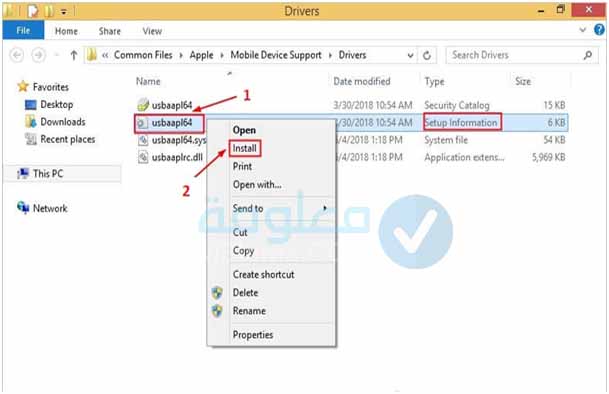
ملاحظة:
تأكد من النقر بزر الماوس الأيمن فوق الملف الذي ينتهي بـinf. إذا لم تتمكن من معرفة ذلك، فحدد الملف الذي يكون نوع ملفه هو Setup Information.
الخطوة 6:
افصل جهاز iPhone الخاص بك عن جهاز الكمبيوتر الخاص بك، ثم أعد تشغيل الكمبيوتر.
الخطوة 7:
أعد توصيل جهازك وافتح iTunes.
الطريقة 5: حل مشكلة عند توصيل الموبايل بالكمبيوتر عن طريق إعادة تشغيل Apple Mobile Device Service
إذا كانت خدمة Apple Mobile Device Service لا تعمل على جهاز الكمبيوتر الخاص بك، فلن يتصل iPhone بجهاز الكمبيوتر الخاص بك. إذا كان نظام التشغيل الحالي على جهاز الكمبيوتر الخاص بك هو Windows 7 أو Windows 8 /8.1، فاتبع الإرشادات لإعادة تشغيل Apple Mobile Device Service:
الخطوة 1:
أغلق iTunes وافصل iPhone عن جهاز الكمبيوتر الخاص بك.
الخطوة 2:
اضغط على الزرين Win + R في نفس الوقت لاستدعاء مربع الأوامر “Run”. اكتب الأمر services.msc واضغط على Enter.
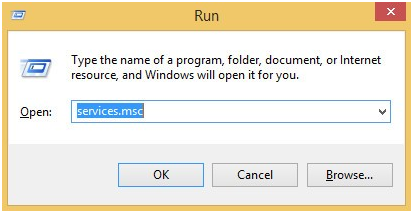
الخطوة 3:
انقر بزر الماوس الأيمن فوق Apple Mobile Device Service وحدد Properties.
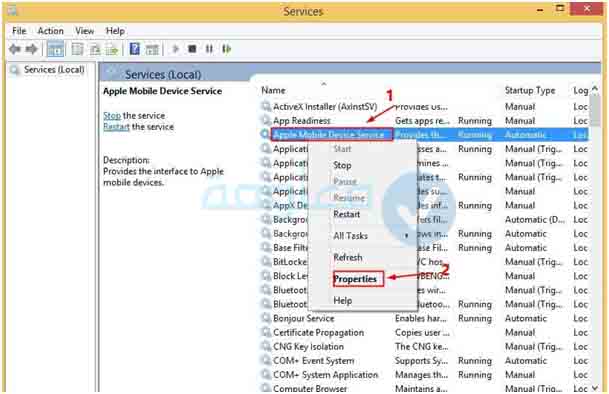
الخطوة 4:
قم بضبط نوع بدء التشغيل على تلقائي.
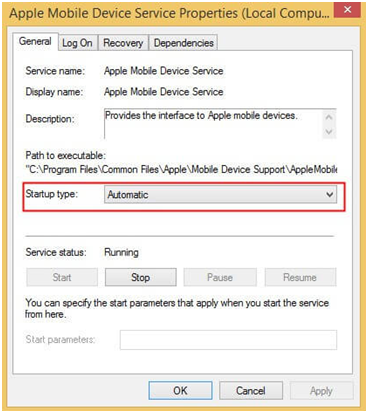
الخطوة 5:
انقر فوق “stop” لإيقاف الخدمة.
الخطوة 6:
بعد توقف الخدمة، انقر فوق “ابدأ” لإعادة تشغيل الخدمة. ثم انقر فوق “موافق”.
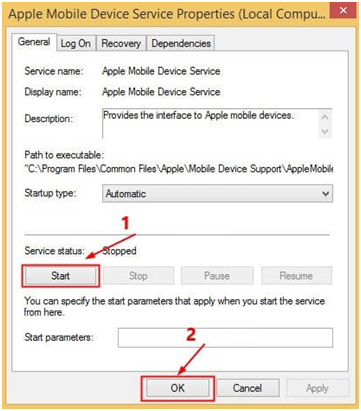
الخطوة 7:
أعد تشغيل الكمبيوتر وافتح iTunes ثم قم بتوصيل جهاز iPhone بجهاز الكمبيوتر الخاص بك.
خلاصة:
ختاماً، نأمل أن تساعد هذه الطرق في حل مشكلة عند توصيل الموبايل بالكمبيوتر يشحن فقط، كل الطرق المذكورة في هذا المقال مجربة وموثوقة ويمكنك الإعتماد عليها سواء في حل مشكلة عند توصيل الموبايل بالكمبيوتر يشحن فقط الأندرويد و للأيفون.
إذا أعجبك المقال يمكنك مشاركته مع اصدقائك من أجل أن تعم الفائدة.
انتهى